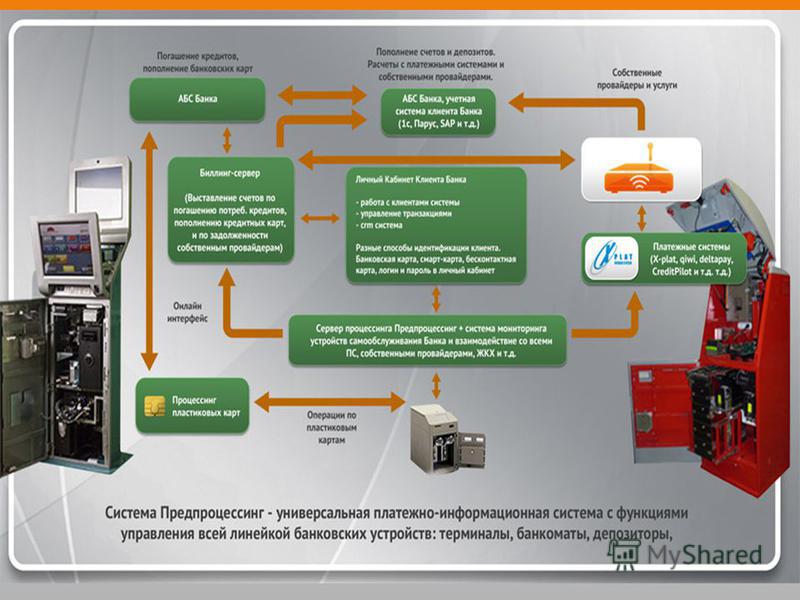Что такое ABS функция в Excel?
Функция ABS в Excel возвращает абсолютное значение числа. Функция преобразует отрицательные числа в положительные, в то время как положительные числа остаются неизменными.
| Функция ABS на Русском | Функция ABS на Английском |
|---|---|
| ABS | ABS |
Содержание
- Синтаксис
- Как использовать ABS функцию в Excel?
- Примеры функции ABS в Excel
- 1. SUMIF(СУММЕСЛИ)и ABS
- 2. Формула SUM и функция ABS
- 3. СУММПРОИЗВ и ABS
Синтаксис функции ABS
АБСОЛЮТНОЕ значение = ABS (число)
5=ABS(-5)
Где число — это числовое значение, для которого нам нужно вычислить абсолютное значение.
Как использовать ABS функцию в Excel?Давайте рассмотрим ряд чисел, чтобы понять, как можно использовать эту функцию.
На скриншоте выше нам дан ряд цифр. Когда мы используем функцию ABS, мы получаем следующие результаты:
- Для положительных чисел получаем тот же результат. Таким образом, 10 и 30 возвращается как 10 и 30.
- Для отрицательных чисел функция возвращает абсолютные числа. Итак, для -20, -40 мы получили 20, 40.
Для нашего анализа нам нужна разница между столбцом A и столбцом B, как указано ниже. В идеале, если вы вычтите столбец A из столбца B, вы можете получить отрицательные числа в зависимости от значений. Однако, если вам нужны абсолютные числа в этом сценарии, мы можем использовать нашу функцию.
Результаты, возвращаемые с помощью функции ABS, будут абсолютными числами. Таким образом, ABS можно комбинировать с другими функциями, такими как SUM, MAX, MIN, AVERAGE и т. Д., чтобы вычислить абсолютное значение для положительных и отрицательных чисел в электронных таблицах Excel.
Давайте посмотрим на несколько примеров того, как ABS можно использовать с другими функциями Excel.
Все мы знаем, что СУММЕСЛИ суммирует значения, если соблюдаются определенные критерии в указанном диапазоне. Предположим, нам даны несколько чисел в столбцах A и B, как показано ниже:
Теперь я хочу вычесть все отрицательные числа в столбце B из всех положительных чисел в столбце A. Я хочу, чтобы результат был абсолютным числом. Поэтому я могу использовать функцию ABS вместе с СУММЕСЛИ следующим образом:
Результат — 58. Excel сложил 15 и 7 из столбца A и вычел -80 из столбца B, чтобы получить 58, мы использовали функцию ABS чтобы убрать минус у числа -58.
2. Формула SUM и функция ABSФормулы массива Excel помогают нам выполнять несколько вычислений для заданного массива или столбца значений. Мы можем использовать SUM вместе с ABS, чтобы получить абсолютное значение ряда чисел в столбце или строке. Предположим, нам даны несколько чисел, как показано ниже, поэтому в этом сценарии формула массива SUM для абсолютных значений будет =SUM(ABS(A1:A6)).
Теперь выберите ячейку A7 в своей электронной таблице и введите формулу «=СУММ(ABS(A1:A6))». После ввода формулы в ячейку A7 нажмите «Ctrl + Shift + Enter». Как только мы это сделаем, формула будет заключена в скобки {}, как показано на снимке экрана ниже.
Как видно на скриншоте выше, формула массива также вернула значение 44 в ячейке A7, которое является абсолютным значением данных, введенных в ячейки A1: A6.
3. СУММПРОИЗВ и ABSФункция СУММПРОИЗВ позволяет нам включить функцию ABS для получения абсолютных чисел. Предположим, нам даны следующие данные. Если бы мы просто использовали формулу СУММПРОИЗВ, мы получили бы отрицательное число, как показано ниже:
Однако, используя функцию ABS, в результате мы можем получить абсолютное число. Используемая формула будет следующей:
Функция abs() в Python, абсолютное значение числа.
Функция abs() в Python, абсолютное значение числа.Сообщить об ошибке.
Синтаксис:abs(x)Параметры:
x— число, может быть целым числом, числом с плавающей запятой или комплексным числом.
- абсолютное значение числа
x, переданного в качестве аргумента.
Функция abs() используется для возврата абсолютного значения числа.
abs() принимает только один аргумент, число, абсолютное значение которого должно быть возвращено. Аргумент может быть целым числом, числом с плавающей запятой или комплексным числом.
- Если аргумент представляет собой целое число или число с плавающей запятой,
abs()возвращает абсолютное значение в виде целого числа или числа с плавающей запятой. - В случае комплексного числа
abs()возвращает только часть величины, которая также может быть числом с плавающей запятой.
# Число с плавающей точкой (запятой)
>>> f = -54.26
>>> print('=>', abs(f))
# => 54. 26
# Целое число
>>> i = -94
>>> print('=>', abs(i))
# => 94
# Комплексное число
>>> c = (3 - 4j)
>>> print('=>', abs(c))
# => 5.0
26
# Целое число
>>> i = -94
>>> print('=>', abs(i))
# => 94
# Комплексное число
>>> c = (3 - 4j)
>>> print('=>', abs(c))
# => 5.0
- ОБЗОРНАЯ СТРАНИЦА РАЗДЕЛА
- Функция abs(), абсолютное значение числа.
- Функция all(), все элементы True.
- Функция any(), хотя бы один элемент True.
- Функция ascii(), преобразует строку в ASCII.
- Функция bin(), число в двоичную строку.
- Класс bool(), логическое значение объекта.
- Функция breakpoint(), отладчик кода.
- Класс bytearray(), преобразует в массив байтов.
- Класс bytes(), преобразует в строку байтов.
- Функция callable(), проверяет можно ли вызвать объект.
- Функция chr(), число в символ Юникода.
- Класс classmethod, делает функцию методом класса.
- Функция compile() компилирует блок кода Python.
- Класс complex(), преобразует в комплексное число.
- Функция delattr(), удаляет атрибут объекта.

- Класс dict() создает словарь.
- Функция dir(), все атрибуты объекта.
- Функция divmod(), делит числа с остатком.
- Функция enumerate(), счетчик элементов последовательности.
- Функция eval(), выполняет строку-выражение с кодом.
- Функция exec(), выполняет блок кода.
- Функция filter(), фильтрует список по условию.
- Класс float(), преобразует в вещественное число.
- Функция format(), форматирует значение переменной.
- Класс frozenset(), преобразует в неизменяемое множество.
- Функция getattr(), значение атрибута по имени.
- Функция globals(), переменные глобальной области.
- Функция hasattr(), наличие атрибута объекта.
- Функция hash(), хэш-значение объекта.
- Функция help(), справка по любому объекту.
- Функция hex(), число в шестнадцатеричную строку.
- Функция id(), идентификатор объекта.
- Функция input(), ввод данных с клавиатуры.
- Класс int(), преобразует в тип int.

- Функция isinstance(), принадлежность экземпляра к классу.
- Функция issubclass(), проверяет наследование класса.
- Функция iter(), создает итератор.
- Функция len(), количество элементов объекта.
- Класс list(), преобразовывает в список.
- Функция locals(), переменные локальной области.
- Функция map(), обработка последовательности без цикла.
- Функция max(), максимальное значение элемента.
- Класс memoryview(), ссылка на буфер обмена.
- Функция min(), минимальное значение элемента.
- Функция next(), следующий элемент итератора.
- Класс object(), возвращает безликий объект.
- Функция oct(), число в восьмеричную строку.
- Функция open(), открывает файл на чтение/запись.
- Функция ord(), число символа Unicode.
- Функция pow(), возводит число в степень.
- Функция print(), печатает объект.
- Класс property(), метод класса как свойство.
- Класс range(), генерирует арифметические последовательности.

- Функция repr(), описание объекта.
- Функция reversed(), разворачивает последовательность.
- Функция round(), округляет число.
- Класс set(), создает или преобразовывает в множество.
- Функция setattr(), создает атрибут объекта.
- Класс slice(), шаблон среза.
- Функция sorted(), выполняет сортировку.
- Декоратор staticmethod(), метод класса в статический метод.
- Класс str(), преобразует объект в строку.
- Функция sum(), сумма последовательности.
- Функция super(), доступ к унаследованным методам.
- Класс tuple(), создает или преобразует в кортеж.
- Класс type(), возвращает тип объекта.
- Функция vars(), словарь переменных объекта.
- Функция zip(), объединить элементы в список кортежей.
- Функция __import__(), находит и импортирует модуль.
- Функция aiter(), создает асинхронный итератор.
- Функция anext(), следующий элемент асинхронного итератора.
Функции абсолютного значения
Горячая математика Функция абсолютного значения — это функция, которая содержит алгебраическое выражение в символах абсолютного значения.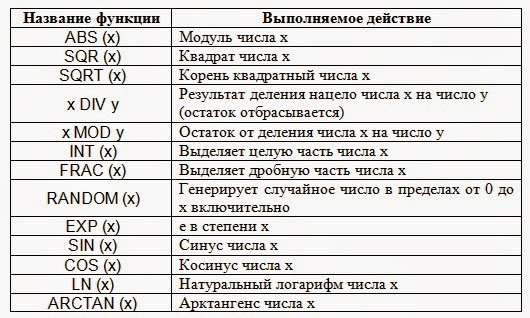 Напомним, что абсолютное значение числа — это его расстояние от 0 на числовой прямой.
Напомним, что абсолютное значение числа — это его расстояние от 0 на числовой прямой.
Родительская функция абсолютного значения, записанная как f(x)=| x |, определяется как
f(x)={x if x>00 if x=0−x if x<0
Чтобы построить график функции абсолютного значения, выберите несколько значений x и найдите несколько упорядоченных пар.
| х | г=| х | |
| −2 | 2 |
| −1 | 1 |
| 0 | 0 |
| 1 | 1 |
| 2 | 2 |
Нанесите точки на координатную плоскость и соедините их.
Обратите внимание, что график имеет V-образную форму.
(1) Вершина графа (0,0).
(2) Ось симметрии (x=0 или ось y) — это линия, которая делит график на две конгруэнтные половины.
(3) Домен — это множество всех действительных чисел.
(4) Диапазон — это набор всех действительных чисел, больших или равных 0. То есть y≥0.
(5) Точка пересечения по осям x и y равна 0.
Сдвиг по вертикали
Для преобразования функции абсолютного значения f(x)=| х | по вертикали можно использовать функцию
g(x)=f(x)+k.
Когда k>0, график g(x) переводит k единиц вверх.
Когда k<0, график g(x) переводит k единиц вниз.
Горизонтальное смещение
Для перевода функции абсолютного значения f(x)=| х | по горизонтали можно использовать функцию
g(x)=f(x−h).
Когда h>0, график f(x) смещается на h единиц вправо, чтобы получить g(x).
Когда h<0, график f(x) сдвигается на h единиц влево, чтобы получить g(x).
Растяжение или сжатие функции абсолютного значения y=| х | определяется функцией y=a| х | где а — константа. График открывается, если a>0 и открывается вниз, когда a<0.
График открывается, если a>0 и открывается вниз, когда a<0.
Для уравнений абсолютного значения, умноженных на константу (например, y=a| x |), если 0
В более общем виде форма уравнения для функции абсолютного значения имеет вид y=a| х−h |+k. Также:
- Вершина графа (h,k).
- Домен графа состоит из всех действительных чисел, а диапазон равен y≥k, когда a>0.
- Домен графа состоит из всех действительных чисел, а диапазон равен y≤k, когда a<0.
- Ось симметрии x=h.
- Он открывается вверх, если a>0, и открывается вниз, если a<0.
- Граф y=| х | можно перевести h единиц по горизонтали и k единиц по вертикали, чтобы получить график у = а | х−h |+k.
- Граф y=a| х | шире, чем график y=| х | если | a |<1 и уже, если |a|>1.
Функция ABS с примерами формул
В учебном пособии объясняется концепция абсолютного значения числа и показаны некоторые практические применения функции ABS для вычисления абсолютных значений в Excel: сумма, среднее, поиск максимального/минимального абсолютного значения в набор данных.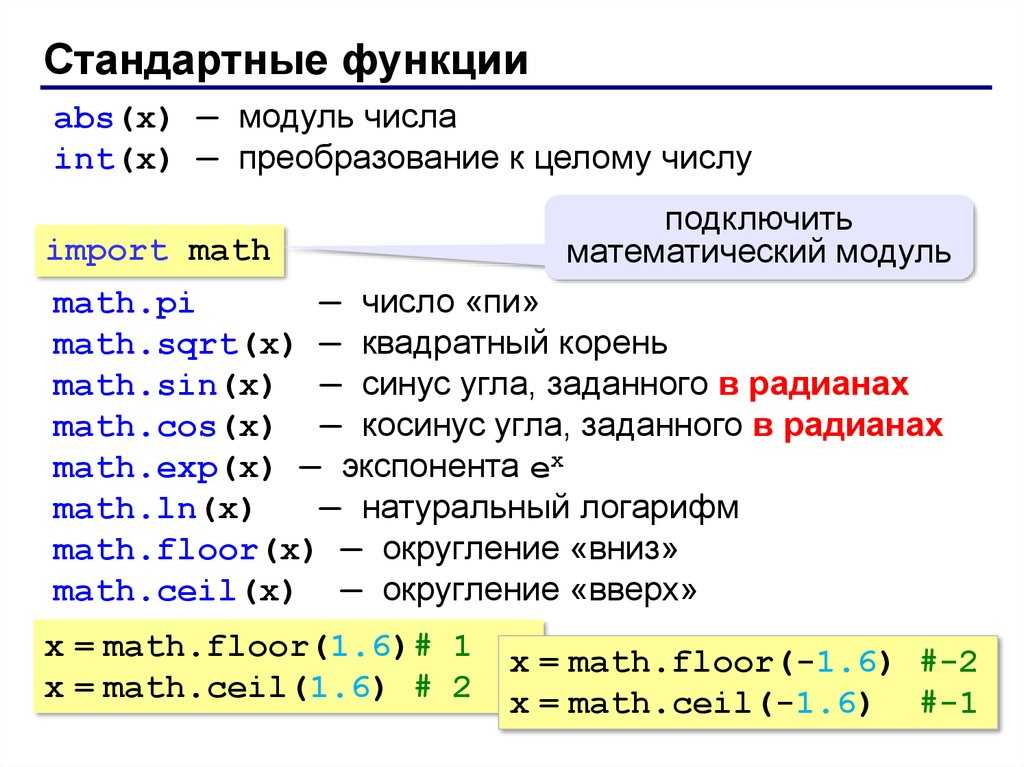
Одна из фундаментальных вещей, которые мы знаем о числах, это то, что они могут быть положительными и отрицательными. Но иногда вам может понадобиться использовать только положительные числа, и здесь пригодится абсолютное значение.
- Абсолютное значение числа
- Функция Excel ABS (абсолютная функция)
- Как рассчитать абсолютное значение в Excel — примеры формул
- Преобразование отрицательных чисел в положительные
- Проверить, находится ли значение в пределах допуска
- Сумма абсолютных значений в Excel
- Найти максимальное и минимальное абсолютное значение
- Средние абсолютные значения
- Дополнительные примеры абсолютного значения в Excel
Абсолютное значение числа
Проще говоря,
Например, абсолютное значение числа 3 и -3 одинаково (3), потому что они одинаково далеки от нуля:
Из рисунка выше вы можете понять, что:
- Абсолютное значение положительное число — это само число.

- Абсолютное значение отрицательного числа — это число без отрицательного знака.
- Абсолютное значение нуля равно 0.
Легко!
В математике абсолютное значение x обозначается как |x| как в этих примерах:
|-10| = 10 |10| = 10
В Excel нет символа абсолютного значения, но есть специальная функция для получения абсолютного значения — функция ABS.
Примечание. Абсолютное значение Excel не следует путать с абсолютной ссылкой на ячейку. Последний представляет собой особую форму адреса ячейки, которая блокирует ссылку на данную ячейку.
Функция ABS в Excel
Функция ABS в Excel имеет только одну цель — получить абсолютное значение числа.
ABS(число)
Где число — это число, абсолютное значение которого вы хотите получить. Он может быть представлен значением, ссылкой на ячейку или другой формулой.
Например, чтобы найти абсолютное значение числа в ячейке A2, используйте следующую формулу:
=ABS(A2)
На следующем снимке экрана показана наша абсолютная формула в Excel:
Как вычислить абсолютное значение в Excel
Теперь вы знаете, что такое абсолютное значение и как его вычислить в Excel.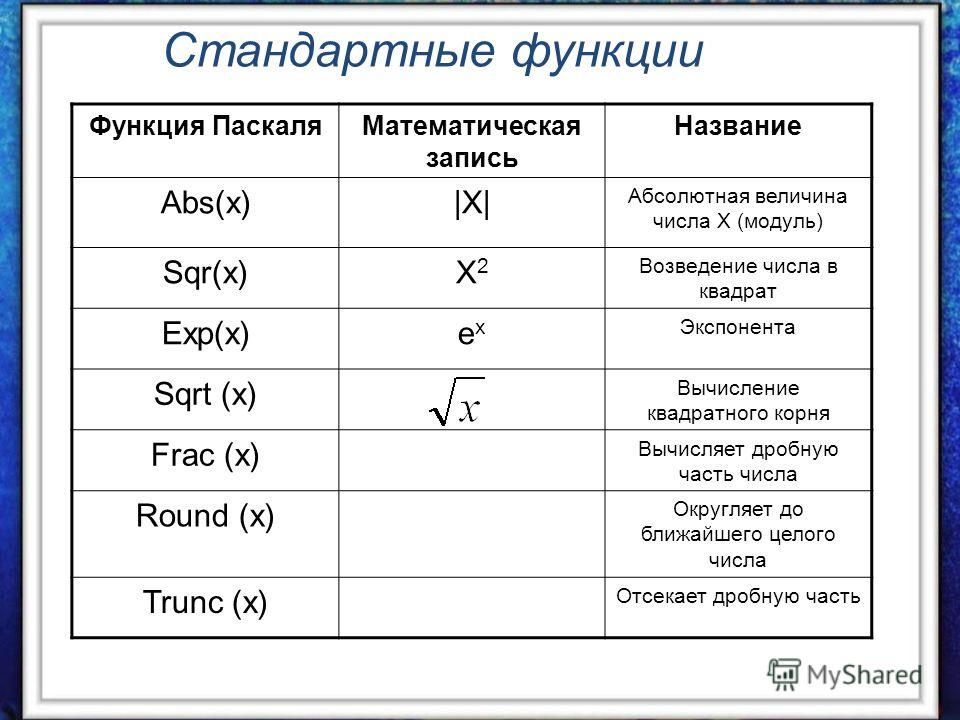 Но можете ли вы представить себе применение абсолютной формулы в реальной жизни? Мы надеемся, что следующие примеры помогут вам лучше понять, что вы на самом деле находите.
Но можете ли вы представить себе применение абсолютной формулы в реальной жизни? Мы надеемся, что следующие примеры помогут вам лучше понять, что вы на самом деле находите.
Преобразование отрицательных чисел в положительные числа
В ситуациях, когда вам нужно преобразовать отрицательное число в положительное, функция Excel ABS является простым решением.
Предположим, вы вычисляете разницу между двумя числами, вычитая одно число из другого. Проблема в том, что некоторые из результатов являются отрицательными числами, в то время как вы хотите, чтобы разница всегда была положительным числом:
Оберните формулу функцией ABS:
=ABS(A2-B2)
отрицательные числа преобразуются в положительные, оставляя положительные числа неизменными:
Найти, находится ли значение в пределах допуска
Другим распространенным применением функции ABS в Excel является определение того, находится ли заданное значение (число или процент) в пределах ожидаемого допуска или нет.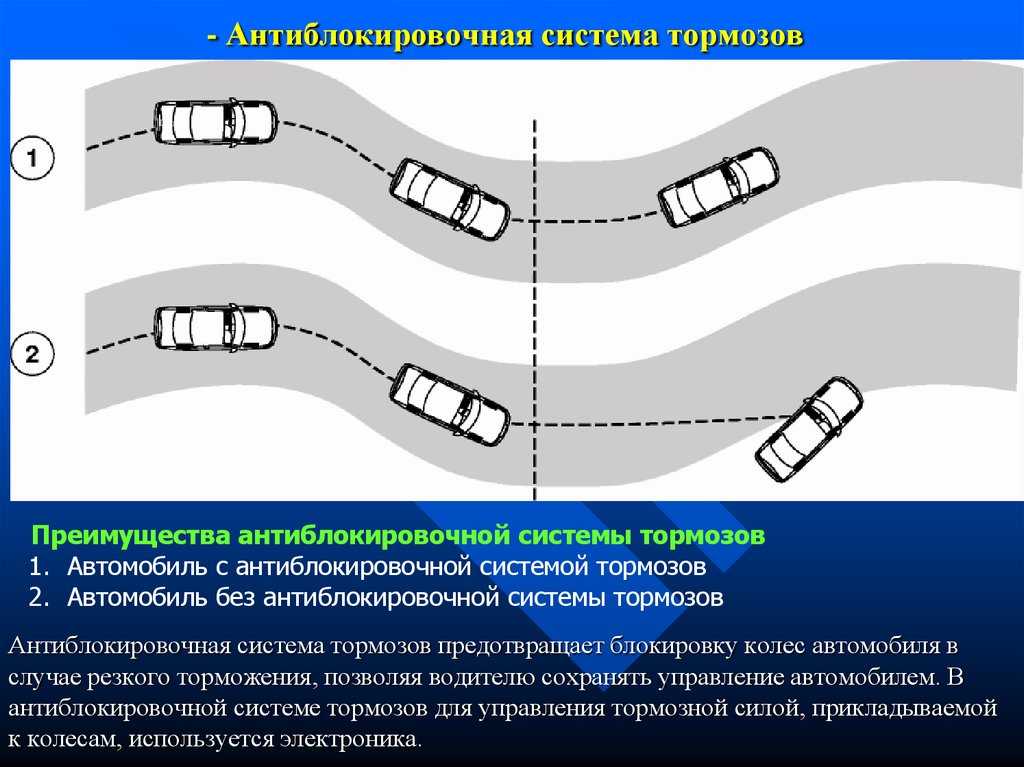
Имея фактическое значение в A2, ожидаемое значение в B2 и допуск в C2, вы строите формулу следующим образом:
- Вычтите ожидаемое значение из фактического значения (или наоборот) и получите абсолютное значение. значение разницы: ABS(A2-B2)
- Проверить, меньше ли абсолютное значение допустимого допуска или равно ему: ABS(A2-B2)<=C2
- Используйте оператор IF для возврата нужных сообщений. В этом примере мы возвращаем «Да», если разница находится в пределах допуска, «Нет» в противном случае:
=ЕСЛИ(ABS(A2-B2)<=C2, "Да", "Нет")
Как суммировать абсолютные значения в Excel
Чтобы получить абсолютную сумму всех чисел в диапазоне , используйте одну из следующих формул:
Формула массива:
СУММ(ABS( диапазон ))
Обычная формула:
СУММПРОИЗВ(ABS( диапазон ))
В первом случае вы используете формулу массива, чтобы заставить функцию СУММ суммировать все числа в указанном диапазоне. СУММПРОИЗВ по своей природе является функцией типа массива и может обрабатывать диапазон без дополнительных манипуляций.
СУММПРОИЗВ по своей природе является функцией типа массива и может обрабатывать диапазон без дополнительных манипуляций.
Для суммирования чисел в ячейках A2:B5 подойдет любая из следующих формул:
Формула массива, завершенная нажатием Ctrl + Shift + Enter:
=СУММ(ABS(A2:B5) )
Обычная формула, завершаемая обычным нажатием клавиши Enter:
=СУММПРОИЗВ(ABS(A2:B5))
Как показано на снимке экрана ниже, обе формулы суммируют абсолютные значения положительных и отрицательных чисел, игнорируя знак:
Как найти максимальное/минимальное абсолютное значение
Самый простой способ получить минимальное и максимальное абсолютное значение в Excel — использовать следующие формулы массива.
Максимальное абсолютное значение:
МАКС(АБС( диапазон ))
Минимальное абсолютное значение:
MIN(ABS( диапазон ))
Для нашего примера набора данных в A2:B5 формулы принимают следующий вид:
Чтобы получить максимальное абсолютное значение:
=MAX(ABS(A2:B5))
Чтобы найти минимальное абсолютное значение:
=MIN(ABS(A2:B5))
Убедитесь, что правильно заполнили формулы массива, нажав Ctrl +Shift+Ввод.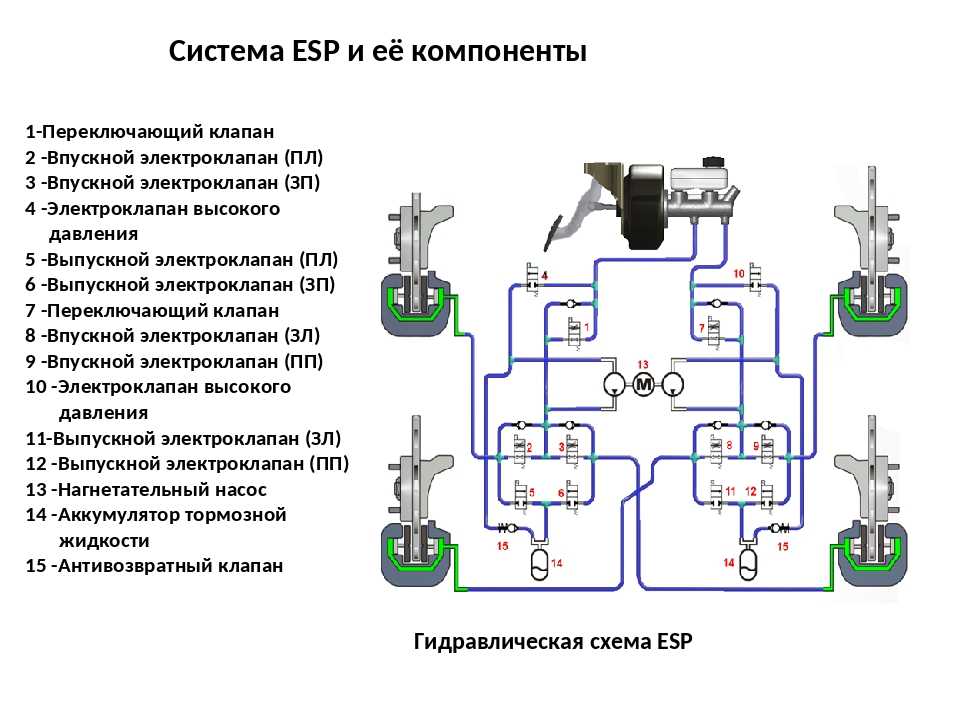
Если вам не нравится использовать формулы массива в ваших рабочих листах, вы можете обмануть функцию ABS для обработки диапазона, вложив его в массив аргумент функции ИНДЕКС, как показано ниже.
Чтобы получить максимальное абсолютное значение:
=MAX(ИНДЕКС(ABS(A2:B5),0,0))
Чтобы получить минимальное абсолютное значение:
=MIN(INDEX(ABS(A2 :B5),0,0))
Это работает, потому что формула ИНДЕКС с аргументами row_num и column_num , установленными на 0 или опущенными, сообщает Excel, что нужно вернуть целый массив, а не отдельное значение.
Как усреднить абсолютные значения в Excel
Формулы, которые мы использовали для расчета минимального/максимального абсолютного значения, также могут усреднять абсолютные значения. Вам просто нужно заменить MAX/MIN на функцию AVERAGE:
Формула массива:
=MAX(ABS(диапазон ))
Обычная формула:
3) ),0,0)) =AVERAGE(INDEX(диапазон ABS(
Для нашего примера набора данных формулы будут выглядеть следующим образом:
Формула массива для усреднения абсолютных значений (вводится нажатием Ctrl + Shift + Enter):
=MAX(ABS(A2:B5))
Обычная формула для усреднения абсолютных значений:
=СРЗНАЧ(ИНДЕКС(ABS(A2:B5),0,0))
Больше абсолютного значения примеры формул
Помимо типичного использования абсолютного значения, показанного выше, функция АБС Excel может использоваться в сочетании с другими функциями для решения задач, для которых нет встроенного решения.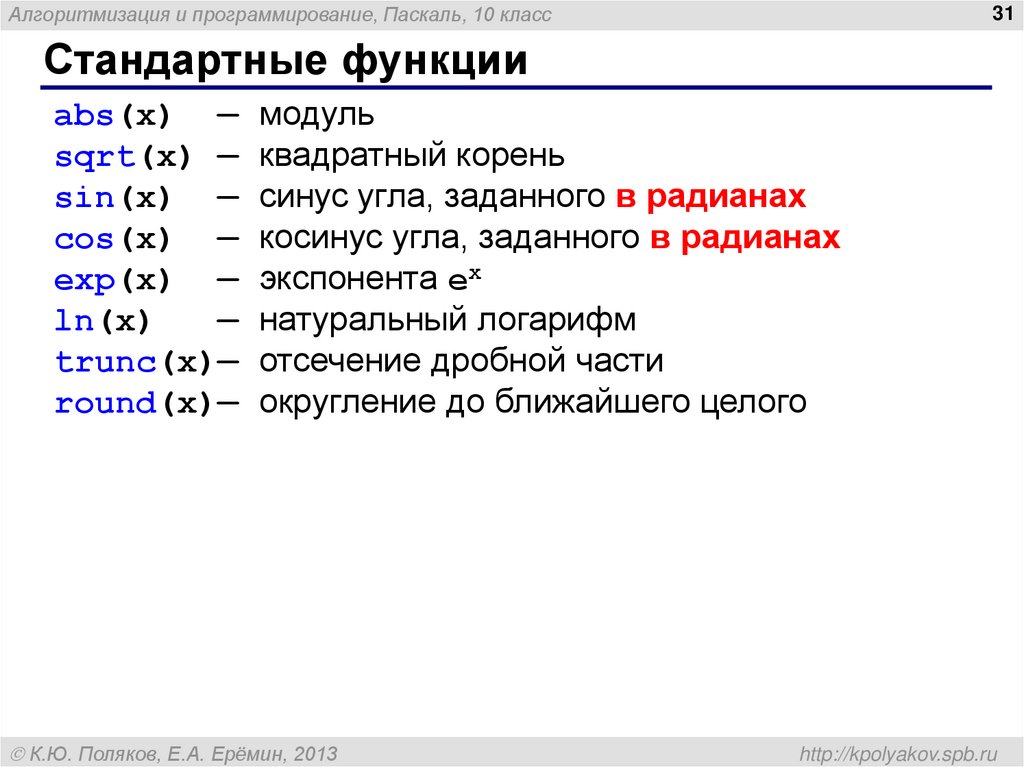
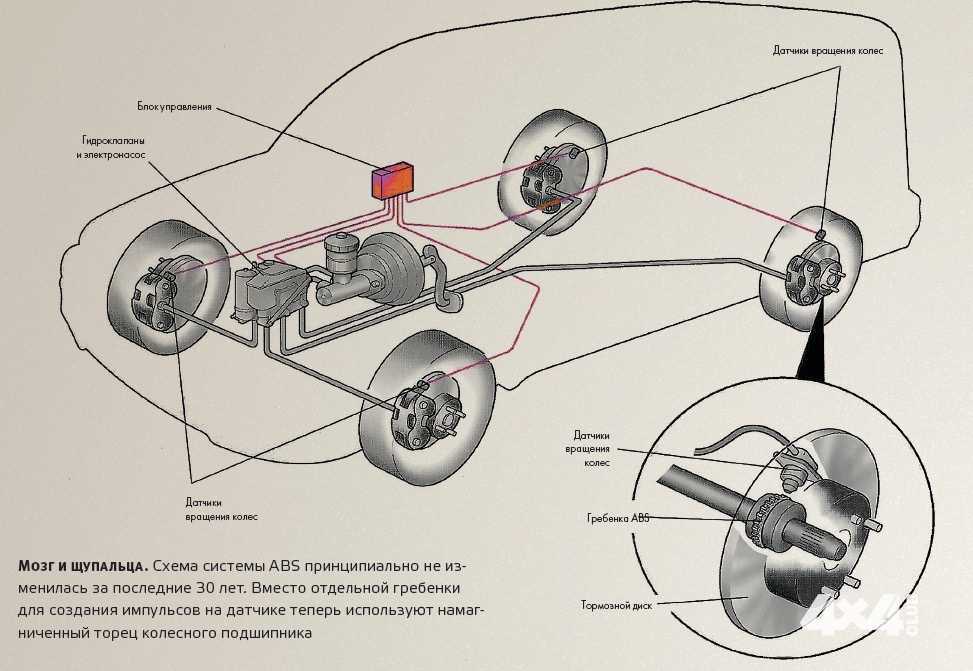
 26
# Целое число
>>> i = -94
>>> print('=>', abs(i))
# => 94
# Комплексное число
>>> c = (3 - 4j)
>>> print('=>', abs(c))
# => 5.0
26
# Целое число
>>> i = -94
>>> print('=>', abs(i))
# => 94
# Комплексное число
>>> c = (3 - 4j)
>>> print('=>', abs(c))
# => 5.0